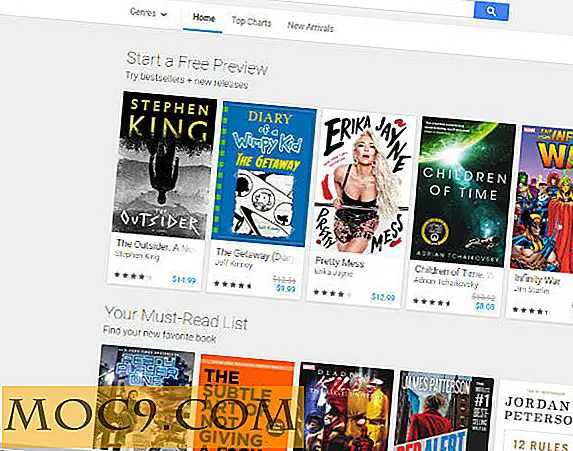ALSA-hulpprogramma's gebruiken om Linux-audio vanaf de terminal te beheren
De Advanced Linux Sound Architecture (ALSA) biedt Linux-computers audio-ondersteuning. Populaire distro's zoals Ubuntu en Arch Linux draaien het standaard, dus er is een goede kans dat je het nu gebruikt om muziek af te spelen via je luidsprekers of koptelefoon.
In dit artikel laten we je twee manieren zien om het volume van dat afspelen aan te passen met behulp van de hulp van Alsamixer en Amixer.
Installatie
De installatie voor dit project is minimaal. Zowel Alsamixer als Amixer zouden moeten aankomen als onderdeel van het Alsa-utils-pakket. Voer deze opdrachten uit om dat pakket te installeren:
Ubuntu :
sudo apt installeren alsa-utils
Arch Linux :
sudo pacman -S alsa-utils
alsamixer
Het gemakkelijkere van de twee te gebruiken hulpprogramma's is Alsamixer. Het werkt als onderdeel van een Ncurses-interface, waarmee u in de terminal kunt blijven, maar een grafische weergave van uw geluidskaart en zijn eigenschappen biedt.
alsamixer
Als u die opdracht uitvoert, ziet u iets dat lijkt op wat wordt weergegeven in de volgende afbeelding.

Hier kun je aan de bovenkant van mijn scherm de naam van mijn geluidskaart zien, het type weergave waarin ik zit en het item dat momenteel is geselecteerd. U kunt die opties naar wens wijzigen.
Selectie geluidskaart
U kunt een andere geluidskaart selecteren door op F6 te drukken. Er verschijnt een menu met de bekende geluidskaarten op uw systeem. U kunt ook de naam van een geluidskaart invoeren als deze niet in het menu wordt weergegeven.

Keer bekeken
U kunt uw weergave wijzigen om verschillende bedieningselementen te zien voor welke volumeopties ALSA kan bedienen. De standaard die u hierboven ziet, is de weergave "Weergave". U kunt "Capture" kiezen door op F4 en "All" (inclusief "Playback" en "Capture") te drukken door op F5 te drukken. Keer terug naar "Afspelen" met F3.
"Capture" -weergave
"Alle" weergave
Beweging en volumeaanpassing
Elk type weergave heeft mogelijk meer opties dan je hier in de screenshots ziet. Ga naar rechts en links door die opties door op de pijltoetsen Links en Rechts te drukken.
Pas elk volume aan met Down of PgDown om het volume van een kanaal te verlagen en omhoog of met PgUp om het volume te verhogen.
U kunt elk kanaal dempen door op m te drukken.
Bekijk het volledige overzicht van opties door op F1 te drukken om het scherm hieronder weergegeven te krijgen.

Amixer
Met Amixer krijgt u geen grafische omgeving. In plaats daarvan gebruikt u opdrachten om de verschillende volumes van elk kanaal voor uw geluidskaarten in te stellen.
Bekijk uw beschikbare opties en opdrachten met amixer help. van amixer help.

Bekijk vervolgens uw beschikbare besturingselementen met amixer scontrols.

Dit zijn de audiobedieningen die u kunt wijzigen. U kunt ze aanpassen met verschillende opdrachten die het basispatroon van de amixer -c set .
- Stel het hoofdvolume op de eerste geluidskaart in op 100%:
amixer -c 0 set Master 100% - Stel het hoofdvolume op de tweede geluidskaart in op 50%:
amixer -c 1 set Master 50% - Zet het Mic-volume op de eerste geluidskaart op vijf decibel:
amixer -c 0 set Mic 5db - Verhoog het Mic-volume op de eerste geluidskaart twee decibel:
amixer -c 0 set Mic 2db+ - Demp de Master-regelaar op de eerste geluidskaart:
amixer -c 0 set Master mute - Zet het Master-besturingselement op de eerste geluidskaart op:
amixer -c 0 set Master unmute
Uitvoer voor deze opdrachten zou iets moeten produceren dat op de volgende afbeelding lijkt.

U kunt meer doen met amixer, inclusief het instellen van uw volumes op specifieke hardwarewaarden en het aanpassen van de te wijzigen audiokanalen, zoals kanalen voor, achter, midden en woofer. Lees de handleiding met man amixer om dieper in die geavanceerde bedieningselementen te graven.
Conclusie
U moet nu een basiskennis hebben van hoe u Alsamixer en Amixer kunt gebruiken om de volumeniveaus op uw geluidskaart te regelen.
Ik gebruik vaak Alsamixer wanneer ik overschak van desktopluidsprekers naar koptelefoons op mijn laptop. Het bespaart me meerdere keren per week. Mogelijk vindt u vergelijkbare toepassingen voor deze tools en hopelijk vindt u ze net zo intuïtief en gemakkelijk te gebruiken als ze bedoeld waren.